インテル® oneAPI ベース・ツールキット
インテル® oneAPI は、Linux* 上でサードパーティー製 IDE と統合して、ソフトウェア開発用のシームレスな GUI を提供します。
注
インテル® oneAPI ツールキット用のサンプルのダウンロードには、インターネット接続が必要です。ツールキットをオフラインで使用する方法については、「トラブルシューティング」の「オフラインシステムでの開発」を参照してください。
Eclipse* を使用した新規プロジェクトの作成
Eclipse* を使用してスイート全体にアクセスできます (最小要件は「リリースノート」を参照)。oneAPI をインストールすると、ツールがメニューに統合されます。
プロジェクトの作成方法を紹介したビデオは、「インテル® oneAPI の Eclipse* 用サンプルプラグイン」 (英語) を参照してください。
- Eclipse* ディレクトリーに移動して setvars.sh を source します。
root または sudo としてインストールした場合:
. /opt/intel/oneapi/setvars.sh一般ユーザーとしてインストールした場合:
setvars.sh の詳細は、こちらを参照してください。. ~/intel/oneapi/setvars.sh - Eclipse* のインストール・フォルダーから Eclipse* を起動します。
./eclipse - 起動したら、ワークスペースを選択して、[Intel] > [Browse Intel oneAPI Samples] からプロジェクトを作成します。ウィザード画面が表示されます。
注
Eclipse* でインテルのメニューが表示されない場合は、「トラブルシューティング」の Eclipse* プラグインのセクションを参照してください。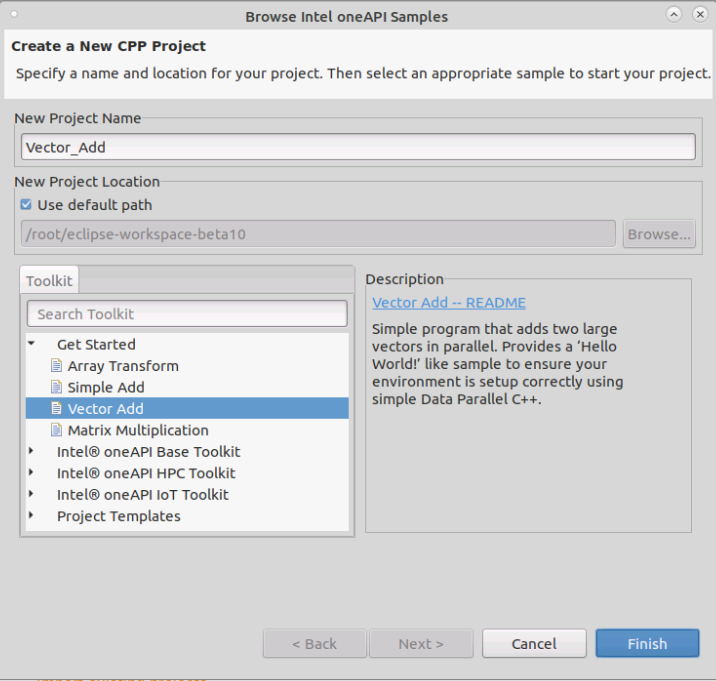
- [New Project Name] フィールドにプロジェクト名を入力します。矢印 (>) をクリックして [Intel® oneAPI Base Toolkit] を展開します。
- [Intel® oneAPI DPC++/C++ Compiler] > [CPU, GPU and FPGA] グループから [Vector Add] を選択します。Vector Add は、ツールが適切に設定され、システムの GPU にアクセスできることを確認する単純なテスト・アプリケーションです。
- Vector Add サンプルが C++ パースペクティブで開き、サンプルが実行されます。下部の [Problems] ビューを確認します。エラーがある場合は、[Problems] タブに表示されます。
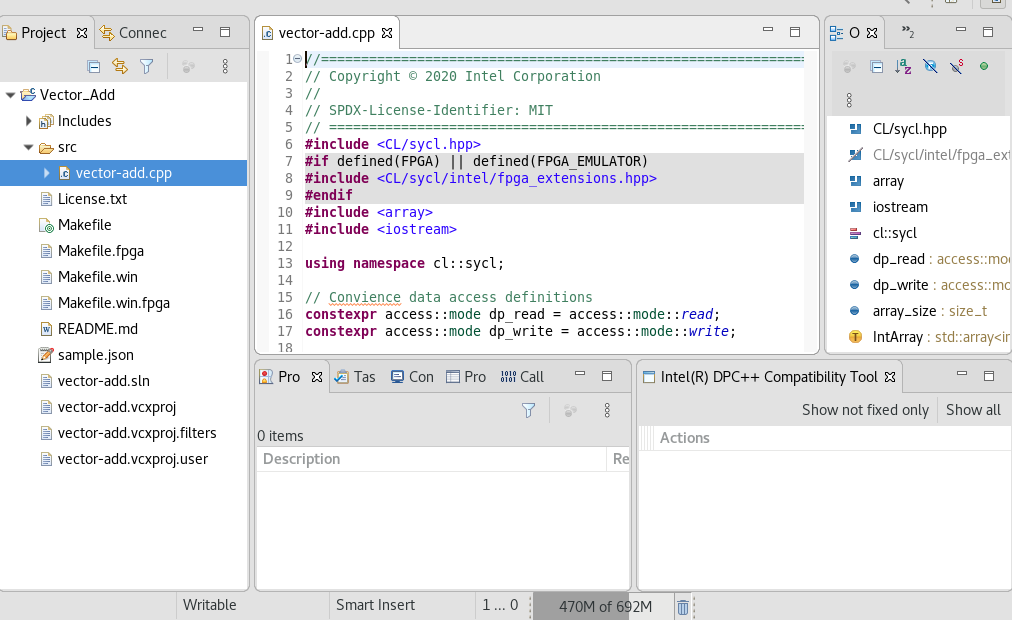
- プロジェクトをビルドするには、[Project] > [Build Project] を選択します。ビルド時に Eclipse* の [Console] ビュー (通常右下) にはビルドログ、エラー、警告が表示されます。このサンプルでは、エラーは見つかりませんでした。
- アプリケーションを実行するには、[Run] > [Run] を選択します。
詳細は、「サンプルを使用してデータ並列 C++ を理解する」を参照してください。